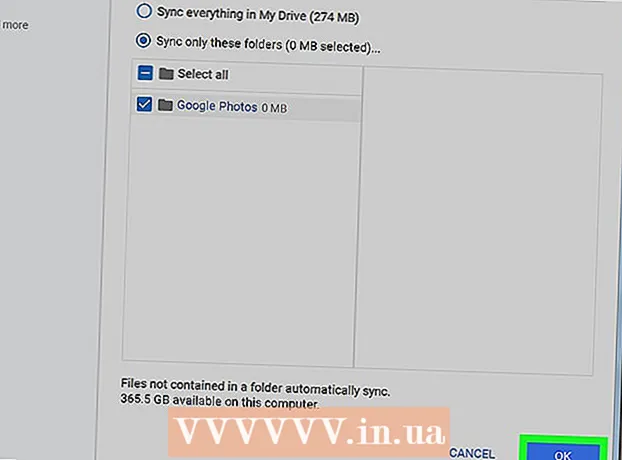Autor:
Robert Simon
Fecha De Creación:
19 Junio 2021
Fecha De Actualización:
1 Mes De Julio 2024

Contenido
Este es un artículo que le muestra cómo eliminar contenido relacionado con la música, como artistas, álbumes o canciones en su iPhone.
Pasos
Método 1 de 2: eliminar música en el disco duro del iPhone
Abre la configuración del iPhone. Es una aplicación con un ícono de engranaje gris en la pantalla de inicio.

Escoger General (Configuración general). Verá esta opción mientras se desplaza hacia abajo en la pantalla.
Escoger Almacenamiento y uso de iCloud (Almacenamiento y uso de iCloud) debajo de la pantalla.

Escoger Administrar almacenamiento (Gestión de almacenamiento) en "Almacenamiento" en la parte superior de la página.
Escoger Música (Música). Es una aplicación con notas musicales multicolores sobre un fondo blanco.
- Dado que las aplicaciones aquí están ordenadas por tamaño, su música puede estar en una ubicación diferente según su teléfono.

Seleccione los datos que desee eliminar. Puede eliminar canciones en su iPhone en el grupo "Todas las canciones" en la parte superior de la página, o eliminar artistas de la lista debajo de "Todas las canciones". Además, puede seguir los siguientes pasos específicos:- Elige un artista para ver su página "Álbumes".
- Seleccione un álbum para ver las canciones que contiene.
Escoger Editar (Editar) en la esquina superior derecha de cualquier página de la sección "Música".
Toque el círculo rojo a la izquierda de una opción. Asegúrese de hacer esto justo al lado de la canción, el álbum o el artista que desea eliminar de su iPhone.
Escoger Eliminar (Eliminar) en la esquina derecha de su selección. Esto eliminará inmediatamente la canción, el álbum o el artista de las aplicaciones de Música y iPhone.
Escoger Hecho (Hecho) cuando termine. Esta opción está en la esquina superior derecha de la pantalla. La canción que seleccionó ahora se elimina de su iPhone. anuncio
Método 2 de 2: eliminar canciones de la aplicación Música
Abra la aplicación Música con el icono de nota musical sobre un fondo blanco.
Elige tarjeta Thư viện (Galería) en la esquina inferior izquierda de la pantalla.
- Si la aplicación Música abre la página "Biblioteca", omitirá este paso.
Escoger Canciones (Canciones) en el centro de la pantalla. Si bien no puede eliminar artistas o álbumes en la aplicación Música, puede eliminar canciones individuales.
Toca una canción. Esto reproducirá la canción en la tarjeta debajo de la pantalla.
- Es posible que deba desplazarse hacia abajo en la pantalla para encontrar una canción.
Toque la etiqueta de la canción en la parte inferior de la pantalla para abrir la página de información de la canción.
Escoger … en la esquina inferior derecha de la pantalla, justo debajo del control deslizante de volumen.
- Dependiendo del tamaño de la pantalla de su teléfono, es posible que primero deba desplazarse hacia abajo.
Escoger Eliminar de la biblioteca (Eliminar de la galería) está cerca de la parte superior del menú emergente.

Escoger Eliminar canción (Eliminar canción) en la parte inferior de la pantalla. La canción seleccionada se eliminará del iPhone de inmediato. anuncio
Consejo
- Si solo desea eliminar todos los datos del servicio Apple Music en su iPhone, deberá abrirlo Configuraciones (Configuración), arrastre hacia abajo para seleccionar Música (Música) y mueva el control deslizante junto a "Mostrar Apple Music" al modo "Desactivado".
Advertencia
- La música eliminada en el iPhone aún no se ha eliminado de iTunes en la computadora. Por lo tanto, las canciones eliminadas se pueden volver a sincronizar cuando conecta su teléfono a la computadora.